![]() Nuova applicazione disponibile nell’installer. Si tratta di Touchpad, una fantastica applicazione che ci permette di trasformare il nostro iPhone/iPod Touch in un mouse wireless!!!!! Infatti ci basterà installare sul pc o mac il client TightVNC che è possibile scaricare da qui, aggiungere questa source all’installer http://cnp.qlnk.net e installare sul nostro terminale l’applicazione “Touchpad” appunto, che è reperibile nella categoria “Utilities”. Ora non ci resta che settare le varie impostazioni prima sul client per computer e poi nell’applicazione stessa. Innanzitutto avviamo TightVNC , cambiamo solo ed esclusivamente la password nella sezione “Server” e premiamo su “Apply” in basso a destra. Per comodità usiamo “ispazio” come password. Ora avviamo Touchpad e premiamo sul “+” in alto a destra per impostare i vari parametri:
Nuova applicazione disponibile nell’installer. Si tratta di Touchpad, una fantastica applicazione che ci permette di trasformare il nostro iPhone/iPod Touch in un mouse wireless!!!!! Infatti ci basterà installare sul pc o mac il client TightVNC che è possibile scaricare da qui, aggiungere questa source all’installer http://cnp.qlnk.net e installare sul nostro terminale l’applicazione “Touchpad” appunto, che è reperibile nella categoria “Utilities”. Ora non ci resta che settare le varie impostazioni prima sul client per computer e poi nell’applicazione stessa. Innanzitutto avviamo TightVNC , cambiamo solo ed esclusivamente la password nella sezione “Server” e premiamo su “Apply” in basso a destra. Per comodità usiamo “ispazio” come password. Ora avviamo Touchpad e premiamo sul “+” in alto a destra per impostare i vari parametri:
- Name: un nome qualsiasi va bene, io ho usato “Mouch”;
- Address: l’indirizzo IP del vostro pc più la porta che visualizzate nella sezione “Server” di TightVNC, che dovrebbe essere 5900. Quindi dovreste avere questo risultato: 192.168.*.**:5900;
- Password: quella che avete scelto; io ho messo “ispazio”;
- Display: lasciamo 0;
- Shared: va abilitato, quindi se sta su “off”, mettiamolo su “on”;
- View Only: lasciamolo disabilitato, quindi su “off”;
- Pixel Depth: io ho lasciato “16” che è impostato di default.
Premiamo su “Save” in alto a destra, e nella schermata che prima risultava bianca (quella dove abbiamo premuto “+”), ora abbiamo “mouch” o il nome che avete scelto voi. Non ci resta che controllare se il client TightVNC è attivo (dovreste avere un’icona di notifica accanto all’orario), premere sul nome che abbiamo stabilito e il gioco è fatto. Vi apparirà una schermata nera sulla quale andrete a muovere le vostre dita come fate solitamente su un qualsiasi touchpad di un qualsiasi pc e la freccetta sul vostro monitor si muoverà!!!! Per aprire una cartella basterà toccare due volte di seguito lo schermo e cosi via. Sotto noterete una barra sulla quale sono presenti alcuni comandi e se premete su “More” vi apparirà una sorta di legenda! Un’ultima cosa, per disabilitare Touchpad è necessario premere sulla “x” che sta nella barra dei comandi altrimenti vi rimane attivo (cosa che potrete verificare anche sull’icona dell’applicazione nella springboard sulla quale rimarrà una “v” rossa). Per gli utenti Mac: non c’è bisogno di alcun programma poichè un server VNC è già nativo su mac. Basta abilitarlo da preferenze di sistema -> condivisione schermo ed impostare una password (grazie a Mil per questa segnalazione). Gli screenshots seguenti vi saranno di grande aiuto:





























































































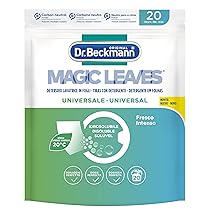

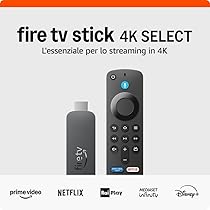













Leggi o Aggiungi Commenti